Windows curl установка: Введение в curl и его установка
Содержание
Действия по установке для старых версий WSL вручную
-
Статья -
-
Для простоты мы обычно советуем применять wsl --install для установки подсистемы Windows для Linux, но если вы используете более старую сборку Windows, эта команда может не поддерживаться. Этапы установки вручную описаны ниже. Если во время установки возникла проблема, см. раздел Установка руководства по устранению неполадок.
Шаг 1. Включение подсистемы Windows для Linux
Перед установкой дистрибутивов Linux в Windows необходимо включить дополнительный компонент «Подсистема Windows для Linux».
Запустите PowerShell от имени администратора (меню «Пуск» > PowerShell > щелкните правой кнопкой мыши > Запуск от имени администратора) и введите эту команду:
dism.exe /online /enable-feature /featurename:Microsoft-Windows-Subsystem-Linux /all /norestart
Теперь перейдите к шагу 2 и выполните обновление до WSL 2. Если вы хотите установить только WSL 1, вы можете перезагрузить компьютер и перейти к разделу Шаг 6. Установка дистрибутива Linux по выбору. Чтобы выполнить обновление до WSL 2, дождитесь перезагрузки компьютера и перейдите к следующему шагу.
Шаг 2. Проверка требований для запуска WSL 2
Для обновления до WSL 2 требуется Windows 10…
- Для систем x64: версия 1903 или более поздняя со сборкой 18362 или более поздней версии.
- Для систем ARM64: версия 2004 или более поздняя со сборкой 19041 или более поздней версии.
Либо Windows 11.
Примечание
Сборки ниже 18362 не поддерживают WSL 2. Для обновления версии Windows используйте помощник по обновлению Windows.
Чтобы проверить версию и номер сборки, нажмите клавиши Windows+R, введите winver и нажмите кнопку ОК. В меню «Параметры» выполните обновление до последней версии Windows.
В меню «Параметры» выполните обновление до последней версии Windows.
Примечание
Если вы используете Windows 10 версии 1903 или 1909, в меню Windows откройте меню «Параметры», перейдите к разделу «Обновления и безопасность» и выберите «Проверить наличие обновлений». Номер сборки должен быть 18362.1049 и выше или 18363.1049 и выше с номером дополнительной сборки не ниже 1049. Подробнее: поддержка WSL 2 вскоре будет реализована в Windows 10 версий 1903 и 1909.
Шаг 3. Включение компонента виртуальных машин
Перед установкой WSL 2 необходимо включить необязательный компонент Платформа виртуальных машин. Для использования этой функции на компьютере потребуются возможности виртуализации.
Запустите PowerShell с правами администратора и выполните следующую команду.
dism.exe /online /enable-feature /featurename:VirtualMachinePlatform /all /norestart
Перезапустите компьютер, чтобы завершить установку и обновление WSL до WSL 2.
Шаг 4. Скачивание пакета обновления ядра Linux
Скачайте пакет последней версии:
- Пакет обновления ядра Linux в WSL 2 для 64-разрядных компьютеров.
Примечание
Если вы используете компьютер ARM64, вместо этого скачайте пакет ARM64. Если вы не знаете, какой тип компьютера используете, откройте командную строку или PowerShell и введите
systeminfo | find "System Type". Внимание! В неанглоязычных версиях Windows может потребоваться изменить текст поиска, введя строку «System Type» (тип системы) на языке используемой версии. Кавычки могут также не понадобиться. Например, в версии на немецком языке нужно ввестиsysteminfo | find '"Systemtyp"'.Запустите пакет обновления, скачанный на предыдущем этапе. (Для запуска щелкните дважды. Появится запрос на повышение уровня разрешений. Нажмите кнопку «Да», чтобы утвердить эту установку.)
Когда установка завершится, перейдите к следующему шагу — выбору WSL 2 в качестве версии по умолчанию при установке новых дистрибутивов Linux. (Пропустите этот шаг, если вы хотите, чтобы новые дистрибутивы Linux были установлены в WSL 1).
(Пропустите этот шаг, если вы хотите, чтобы новые дистрибутивы Linux были установлены в WSL 1).
Примечание
Дополнительные сведения см. в статье об изменениях процесса установки обновления ядра Linux в WSL 2, доступной в блоге, посвященному командной строке Windows.
Шаг 5. Выбор WSL 2 в качестве версии по умолчанию
Откройте PowerShell и выполните следующую команду, чтобы задать WSL 2 в качестве версии по умолчанию при установке нового дистрибутива Linux:
wsl --set-default-version 2
Шаг 6. Установка дистрибутива Linux по выбору
Откройте Microsoft Store и выберите предпочтительный дистрибутив Linux.
Ниже приведены ссылки на страницы Microsoft Store для каждого дистрибутива:
- Ubuntu 18.04 LTS
- Ubuntu 20.04 LTS
- Ubuntu 22.04 LTS
- openSUSE Leap 15.1
- SUSE Linux Enterprise Server 12 SP5
- SUSE Linux Enterprise Server 15 SP1
- Kali Linux
- Debian GNU/Linux
- Fedora Remix for WSL
- Pengwin
- Pengwin Enterprise
- Alpine WSL
- Raft (пробная версия)
На странице дистрибутива щелкните «Получить».

При первом запуске недавно установленного дистрибутива Linux откроется окно консоли, и вам будет предложено подождать минуту или две, чтобы файлы распаковались и сохранились на компьютере. Все будущие запуски должны занимать меньше секунды.
Затем необходимо будет создать учетную запись пользователя и пароль для нового дистрибутива Linux.
ПОЗДРАВЛЯЕМ! Вы успешно установили и настроили дистрибутив Linux, который полностью интегрирован с операционной системой Windows.
Устранение неполадок установки
Если во время установки возникла проблема, см. раздел Установка руководства по устранению неполадок.
Скачивание дистрибутивов
Бывают сценарии, когда вы не можете (или не хотите) устанавливать дистрибутивы WSL Linux с помощью Microsoft Store. Вы можете использовать номер SKU классической ОС Windows Server или Long-Term Servicing (LTSC), который не поддерживает Microsoft Store, или политики корпоративной сети и административные параметры запрещают использовать Microsoft Store в вашей среде. В таких случаях, хотя WSL можно использовать, возможно, потребуется загрузить дистрибутивы Linux напрямую.
В таких случаях, хотя WSL можно использовать, возможно, потребуется загрузить дистрибутивы Linux напрямую.
Если приложение Microsoft Store недоступно, вы можете скачать и вручную установить дистрибутивы Linux, используя следующие ссылки:
- Ubuntu
- Ubuntu 22.04 LTS
- Ubuntu 20.04
- Ubuntu 20.04 ARM
- Ubuntu 18.04
- Ubuntu 18.04 ARM
- Ubuntu 16.04
- Debian GNU/Linux
- Kali Linux
- SUSE Linux Enterprise Server 12
- SUSE Linux Enterprise Server 15 с пакетом обновления 2 (SP2)
- SUSE Linux Enterprise Server 15 с пакетом обновления 3
- openSUSE Tumbleweed
- openSUSE Leap 15.3
- openSUSE Leap 15.2
- Oracle Linux 8.5
- Oracle Linux 7.9
- Fedora Remix for WSL
Это приведет к скачиванию пакетов <distro>.appx в выбранную папку.
Кроме того, при желании вы можете скачать предпочтительные дистрибутивы с помощью командной строки, используя командлет PowerShell Invoke-WebRequest.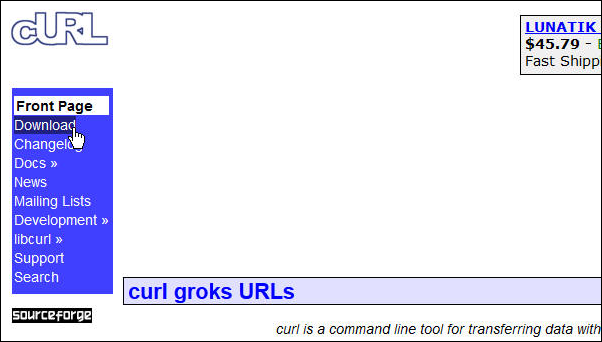 Например, для скачивания Ubuntu 20.04:
Например, для скачивания Ubuntu 20.04:
Invoke-WebRequest -Uri https://aka.ms/wslubuntu2004 -OutFile Ubuntu.appx -UseBasicParsing
Совет
Если загрузка занимает много времени, выключите индикатор выполнения, задав $ProgressPreference = 'SilentlyContinue'.
Кроме того, вы можете использовать служебную программу командной строки для скачивания. Чтобы скачать Ubuntu 20.04 с помощью curl:
curl.exe -L -o ubuntu-2004.appx https://aka.ms/wslubuntu2004
В этом примере выполняется curl.exe (а не только curl), чтобы в PowerShell вызывался реальный исполняемый файл curl, а не его псевдоним для Invoke-WebRequest в PowerShell.
После скачивания дистрибутива перейдите к папке со скачанным файлом и выполните следующую команду в этом каталоге, где app-name — имя APPX-файла дистрибутива Linux.
Add-AppxPackage .\app_name.appx
Когда загрузка пакета Appx завершится, вы можете запустить новый дистрибутив, дважды щелкнув файл appx. (Команда
(Команда wsl -l не покажет, что дистрибутив установлен, пока этот шаг не будет завершен.)
Если вы используете Windows Server или у вас возникли проблемы с выполнением приведенной выше команды, можно найти альтернативные инструкции по установке на странице документации Windows Server, чтобы установить файл .appx, изменив его на ZIP-файл.
После установки дистрибутива следуйте инструкциям, чтобы создать учетную запись пользователя и пароль для нового дистрибутива Linux.
Установка Терминала Windows (необязательно)
С помощью Терминала Windows можно открыть несколько вкладок или областей окна для просмотра нескольких распределений Linux или других командных строк (PowerShell, командная строка, Azure CLI и т. д.), а также быстрого переключения между ними. Вы можете полностью настроить терминал, используя уникальные цветовые схемы, стили шрифтов, размеры, фоновые изображения и пользовательские сочетания клавиш. Подробнее.
Установка Терминала Windows
Пересылка Web-файлов из командной строки | Windows IT Pro/RE
Curl поможет управлять данными, размещенными в Web
В данной статье рассматривается бесплатный инструмент Curl, с помощью которого можно передавать и принимать Web-страницы из командной строки. Благодаря Curl легко автоматизировать многие
Благодаря Curl легко автоматизировать многие
Curl поможет управлять данными, размещенными в Web
В данной статье рассматривается бесплатный инструмент Curl, с помощью которого можно передавать и принимать Web-страницы из командной строки. Благодаря Curl легко автоматизировать многие операции информационной защиты и администрирования, например извлечь Web-страницу для анализа или загрузить исправление для системы безопасности из Web.
Установка Curl
Curl входит в состав многих дистрибутивов Unix. Имеются двоичные файлы и исходные тексты для большинства других операционных систем. Даже программисты, работающие с открытым PHP, могут использовать Curl для безопасного доступа к Web-контенту непосредственно из PHP-сценариев.
Для работы Curl с Web-узлами Secure Sockets Layer (SSL) необходим пакет OpenSSL. Существуют две версии Curl: одна с SSL, другая без SSL. Рекомендую первую, поскольку SSL надежно защищает данные.
Прежде чем использовать Curl с функциями SSL, необходимо загрузить из сети и отдельно установить пакет OpenSSL. Двоичные файлы OpenSSL for Windows можно загрузить с сайта проекта GnuWin32 SourceForge по адресу http://gnuwin32.sourceforge.net/packages/openssl.htm. На этом сайте имеется и много других полезных инструментов, портированных в Windows.
Двоичные файлы OpenSSL for Windows можно загрузить с сайта проекта GnuWin32 SourceForge по адресу http://gnuwin32.sourceforge.net/packages/openssl.htm. На этом сайте имеется и много других полезных инструментов, портированных в Windows.
Следует загрузить и установить пакет OpenSSL, затем скопировать два DLL-файла в каталог system32:
copy "C:Program FilesGnuWin32 binlibeay32.dll" %windir%system32 copy "C:Program FilesGnuWin32 binlibssl32.dll" %windir%system32
После этого можно установить Curl. SSL-совместимые двоичные файлы Curl для Windows можно найти по адресу http://curl.haxx.se/latest.cgi?curl=win32-ssl-sspi. Новейшая версия, curl 7.15.0, находится в win32-ssl-sspi.zip, который содержит файл curl.exe и документацию.
После установки Curl следует убедиться в его работоспособности, введя команду
curl http://isc.sans.org/ infocon.txt
Если на экране появится слово, обозначающее цвет (например, green), значит, Curl работает. В этом простом примере Curl извлекает содержание Infocon из Web-узла Internet Storm Center института SANS.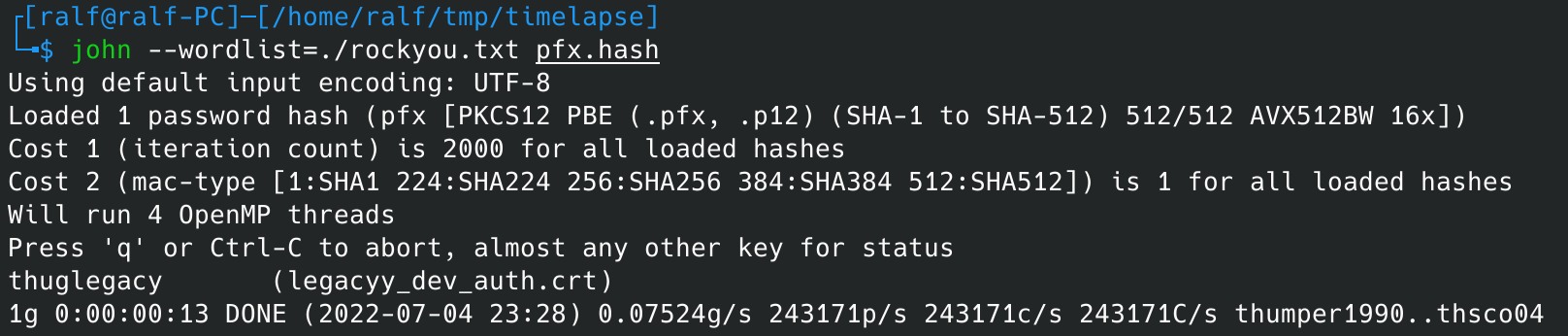 Green означает, что Internet функционирует нормально и серьезных угроз не обнаружено. Если же вместо green на экране появляются слова yellow, orange или red, то отложите эту статью и посетите сайт http://isc.sans.org, чтобы узнать о состояниях повышенной опасности в Internet. В случае ошибки необходимо проверить правильность установки Curl.
Green означает, что Internet функционирует нормально и серьезных угроз не обнаружено. Если же вместо green на экране появляются слова yellow, orange или red, то отложите эту статью и посетите сайт http://isc.sans.org, чтобы узнать о состояниях повышенной опасности в Internet. В случае ошибки необходимо проверить правильность установки Curl.
В сущности, Curl извлекает Web-страницу, а затем выдает исходный текст HTML страницы на консоль. Однако возможности утилиты шире. Curl располагает встроенной функцией проверки ошибок. Например, команда
curl http://noserverhere
выдает ошибку Curl: (6) Could not resolve host: noserverhere; Host not found. Коды ошибок можно использовать в сценариях, чтобы проверить доступность Web-страницы или реакцию Web-сервера. Например, если использовать Curl для ежедневного извлечения Web-страницы, в частности суточной статистики Web-узла, можно дополнить сценарий исходным текстом, отыскивающим коды ошибок. Если Curl выдает код ошибки Curl: (7) couldn?t connect to host, то можно немедленно передать предупреждение или отправить сообщение по электронной почте.
Извлечение шифрованных данных
Одно из важнейших достоинств Curl — совместимость с SSL. Запрошенные страницы HTTPS передаются через сеть в зашифрованном виде, а затем Curl выводит на экран восстановленный текст. Кроме того, Curl проверяет сертификаты — дату завершения действия сертификата, соответствие имени хост-компьютера хост-имени в сертификате и уровень доверия к корневому сертификату — и предупреждает, если сертификат некорректен. Параметр -cacert позволяет указать определенный файл сертификата. Проверка сертификатов отменяется с помощью параметра -k. Альтернативный подход — использовать параметр -insecure.
Не только для WWW
Возможности Curl шире простой пересылки файлов через Internet. С помощью Curl можно быстро получить список каталогов FTP-сайта:
curl ftp://myftpsite
Чтобы увидеть подкаталоги сайта, следует ввести команду
curl ftp://myftpsite/subdir/
Для загрузки файла из сети достаточно указать в URL имя файла. В следующем примере файл с именем readme. txt загружается прямо из командной строки и отображается на экране:
txt загружается прямо из командной строки и отображается на экране:
curl ftp://ftp.microsoft.com/ deskapps/games/readme.txt
Нередко проще подготовить сценарий с Curl для ввода FTP-файлов, чем использовать команду FTP интерактивно.
По умолчанию данные выводятся непосредственно на консоль, но их можно перенаправить в файл с помощью параметров -o и -O. Чтобы получить страницу и сохранить ее на диске, следует указать параметр -o. Параметр -O сохраняет полученную страницу в локальном файле, и Curl извлекает имя удаленного документа. Если в URL имя файла не указано, то эта операция закончится неудачей. Если использовать Curl для передачи на Web-узел запроса без имени файла, но нужно сохранить результат в файле, можно указать имя файла в командной строке, например:
curl -o whoisOutputFile http://www.arin.net/whois/
Аутентификация
Curl обеспечивает методы аутентификации Basic, Digest и интегрированный. На большинстве сайтов доступ к страницам с аутентификацией на базе форм можно получить с использованием функций отправки Curl, что будет продемонстрировано чуть ниже. Это значит, что можно передать данные формы, в частности имя пользователя и пароль, на удаленный Web-узел, на Web-странице которого выводится запрос на ввод информации. Для пересылки учетных данных можно использовать параметр -u или вставить их в URL, что традиционно делается в FTP, например:
Это значит, что можно передать данные формы, в частности имя пользователя и пароль, на удаленный Web-узел, на Web-странице которого выводится запрос на ввод информации. Для пересылки учетных данных можно использовать параметр -u или вставить их в URL, что традиционно делается в FTP, например:
curl ftp://username: password@myhtmlsite
С помощью Curl приемы, заимствованные из FTP, можно перенести в HTTP, как в следующем примере:
curl http://username:password @myhtmlsite/default.htm
Curl также обеспечивает доступ к Web-страницам через proxy-сервер. Поэтому Curl можно настроить на использование proxy-сервера для аутентификации в режимах Basic, Digest и NTLM.
Читайте документацию
В одной статье трудно охватить все многочисленные функции Curl, среди которых и загрузка файлов на сервер (-T), и просмотр только информации в заголовке HTTP (-I), и просмотр всех данных в детальном режиме (-V), и скрытый вывод (-s). Я рекомендую более подробно ознакомиться с функциями Curl в руководстве, опубликованном по адресу http://curl. haxx.se/docs.
haxx.se/docs.
Пример использования Curl
Ознакомившись с основами Curl, рассмотрим простой пример извлечения данных из Web-узла при заданных входных данных. Построим простой инструмент Whois, который демонстрирует простоту и удобство применения Curl и процедуру отправки данных на Web-узел с использованием параметра -d. В данном примере Curl посылает IP-адрес на Web-узел Arin Whois, а затем извлекает результаты из этого сайта. Whois отыскивает информацию о владельце IP-адреса.
Перед началом работы важно исследовать Web-узел, так как в исходном тексте каждого сайта есть свои особенности, и Curl не всегда одинаково работает с любыми сайтами. Предварительное посещение сайта позволяет собрать необходимую информацию для работы Curl. В данном примере я воспользовался браузером, чтобы посетить Web-узел http://www.arin.net/whois/, и обратил внимание, что на сайте имеется единственное поле ввода данных, в котором посетители указывают интересующий их IP-адрес. Необходимо получить детали этого поля, которое представляет собой часть Web-формы. В данном примере используется Perl-сценарий formfind.pl (http://cool.haxx.se/cvs.cgi/curl/perl/contrib/ formfind?rev=HEAD&content-type=text/vnd.viewcvs-markup). Сценарий Formfind.pl преобразует данные формы в удобные выходные результаты и упрощает ручной поиск данных в HTML. Конечно, для запуска Formfind на компьютере должен быть развернут Perl. Хороший пакет Win32 Perl можно заказать на сайте ActiveState ActivePerl по адресу http://www.activestate.com.
В данном примере используется Perl-сценарий formfind.pl (http://cool.haxx.se/cvs.cgi/curl/perl/contrib/ formfind?rev=HEAD&content-type=text/vnd.viewcvs-markup). Сценарий Formfind.pl преобразует данные формы в удобные выходные результаты и упрощает ручной поиск данных в HTML. Конечно, для запуска Formfind на компьютере должен быть развернут Perl. Хороший пакет Win32 Perl можно заказать на сайте ActiveState ActivePerl по адресу http://www.activestate.com.
Рассмотрим пример более подробно. Во-первых, обратимся к Web-узлу, содержащему форму, которая запрашивает информацию:
curl -o whoisOutputFile http://www.arin.net/whois/
Эта команда извлекает страницу Whois из http://www.arin.net и сохраняет ее в текстовом файле whoisOutputFile, который содержит исходный текст HTML, воспроизводимый браузером при посещении сайта.
Затем необходимо найти и выделить данные формы:
./formfind.plFormfind выдает переменные формы и их возможные величины. В данном примере выходные результаты имеют довольно простой вид (см.
экран 1).
Следует обратить внимание на данные формы Input с именем queryinput. Это текстовое поле, в которое Curl должен послать искомый IP-адрес. Конкретный IP-адрес не имеет значения — в данном примере использовался адрес Microsoft. С помощью параметра -d искомый IP-адрес пересылается в поле queryinput:
curl -d "queryinput= 207.46.133.140" http://ws.arin.net/cgibin/ whois.plКоманда Curl с параметром -d отыскивает данные в форме, в данном случае queryinput, которые представляют собой искомый IP-адрес. При этом меняется целевой адрес; форма должна передавать данные на новый URL, который представляет сценарий whois.pl. Новый целевой адрес можно увидеть на выходе formfind на экране 1.
В данном примере также получен исходный текст HTML ответа Whois, но он скрыт группой тэгов HTML. По умолчанию сообщение о статусе Curl показывает размер документа, процент выполнения и скорость пересылки. Выходные данные можно немного расчистить и отфильтровать имя организации, которой принадлежит IP-адрес.
Статус Curl можно блокировать с помощью параметра -s. Команду следует выполнять через grep, чтобы получить только OrgName:
curl -s -d "queryinput= 207.46.133.140" http://ws.arin.net/cgibin/ whois.pl | grep OrgNameВ данном примере выходные результаты показывают, что OrgName — Microsoft Corp.
И наконец, не рекомендуется жестко задавать IP-адрес, поэтому запрос следует поместить внутрь простого сценария с именем arin.bat:
@echo off curl -k -s -d "queryinput= %1" http://ws.arin.net/cgibin/ whois.pl | grep OrgNameНа экране 2 показаны выходные результаты, полученные при запуске сценария из командной строки.
Простота использования Curl
В данной статье показано, как Curl извлекает и анализирует данные с удаленного Web-узла, и позволяет просматривать Web-данные и управлять ими из командной строки.
Curl располагает богатым набором параметров командной строки. С помощью команды -help можно быстро получить справку по конкретным параметрам.
Например, с помощью
curl -help | grep proxyможно найти все параметры, относящиеся к работе с proxy-сервером.
Несмотря на простоту использования, инструмент Curl — не всегда оптимальный выбор. Например, чтобы исследовать Web-узел и извлечь несколько файлов, можно воспользоваться запускаемой из командной строки Internet-утилитой захвата файлов wget, которая поддерживает универсальные символы. Более подробно Wget будет рассмотрена в следующий раз.
Джеф Феллинг - Директор по информационной безопасности компании Quantive. Автор книги IT Administrator?s Top 10 Introductory Scripts for Windows (издательство Charles River Media). [email protected]
Шоколадное программное обеспечение | cURL 8.1.2
Требуется модуль Puppet Chocolatey Provider. См. документацию по адресу https://forge.puppet.com/puppetlabs/chocolatey.
## 1. ТРЕБОВАНИЯ ## ### Вот требования, необходимые для обеспечения успеха.### а. Настройка внутреннего/частного облачного репозитория ### #### Вам понадобится внутренний/частный облачный репозиторий, который вы можете использовать. Это #### вообще очень быстро настраивается и вариантов довольно много. #### Chocolatey Software рекомендует Nexus, Artifactory Pro или ProGet, поскольку они #### являются серверами репозиториев и дают вам возможность управлять несколькими #### репозитории и типы с одной установки сервера. ### б. Загрузите пакет Chocolatey и поместите во внутренний репозиторий ### #### Вам также необходимо загрузить пакет Chocolatey. #### См. https://chocolatey.org/install#organization ### в. Другие требования ### #### я. Требуется модуль puppetlabs/chocolatey #### См. https://forge.puppet.com/puppetlabs/chocolatey ## 2. ПЕРЕМЕННЫЕ ВЕРХНЕГО УРОВНЯ ## ### а. URL вашего внутреннего репозитория (основной). ### #### Должно быть похоже на то, что вы видите при просмотре #### на https://community.chocolatey.org/api/v2/ $_repository_url = 'URL ВНУТРЕННЕГО РЕПО' ### б.
URL-адрес загрузки шоколадного nupkg ### #### Этот URL-адрес должен привести к немедленной загрузке, когда вы перейдете к нему в #### веб-браузер $_choco_download_url = 'URL ВНУТРЕННЕГО РЕПО/package/chocolatey.2.0.0.nupkg' ### в. Центральное управление Chocolatey (CCM) ### #### Если вы используете CCM для управления Chocolatey, добавьте следующее: #### я. URL-адрес конечной точки для CCM # $_chocolatey_central_management_url = 'https://chocolatey-central-management:24020/ChocolateyManagementService' #### II. Если вы используете клиентскую соль, добавьте ее сюда. # $_chocolatey_central_management_client_salt = "clientsalt" #### III. Если вы используете служебную соль, добавьте ее здесь # $_chocolatey_central_management_service_salt = 'сервисная соль' ## 3. УБЕДИТЕСЬ, ЧТО ШОКОЛАД УСТАНОВЛЕН ## ### Убедитесь, что Chocolatey установлен из вашего внутреннего репозитория ### Примечание: `chocolatey_download_url полностью отличается от обычного ### исходные местоположения.
Это прямо к голому URL-адресу загрузки для ### Chocolatey.nupkg, похожий на то, что вы видите при просмотре ### https://community.chocolatey.org/api/v2/package/chocolatey класс {'шоколад': шоколадный_download_url => $_choco_download_url, use_7zip => ложь, } ## 4. НАСТРОЙКА ШОКОЛАДНОЙ БАЗЫ ## ### а. Функция FIPS ### #### Если вам нужно соответствие FIPS — сделайте это первым, что вы настроите #### перед выполнением какой-либо дополнительной настройки или установки пакетов #chocolateyfeature {'useFipsCompliantChecksums': # убедиться => включено, #} ### б. Применить рекомендуемую конфигурацию ### #### Переместите расположение кеша, чтобы Chocolatey был очень детерминирован в отношении #### очистка временных данных и доступ к локации для администраторов шоколадный конфиг {'расположение кеша': значение => 'C:\ProgramData\chocolatey\cache', } #### Увеличьте таймаут как минимум до 4 часов шоколадный конфиг {'commandExecutionTimeoutSeconds': значение => '14400', } #### Отключить прогресс загрузки при запуске choco через интеграции Chocolateyfeature {'showDownloadProgress': гарантировать => отключено, } ### в.
Источники ### #### Удалить источник репозитория пакетов сообщества по умолчанию шоколадный источник {'chocolatey': гарантировать => отсутствует, местоположение => 'https://community.chocolatey.org/api/v2/', } #### Добавить внутренние источники по умолчанию #### Здесь может быть несколько источников, поэтому мы приведем пример #### одного из них, использующего здесь переменную удаленного репо #### ПРИМЕЧАНИЕ. Этот ПРИМЕР требует изменений шоколадный источник {'internal_chocolatey': обеспечить => настоящее, местоположение => $_repository_url, приоритет => 1, имя пользователя => 'необязательно', пароль => 'необязательно, не обязательно', bypass_proxy => правда, admin_only => ложь, allow_self_service => ложь, } ### б. Держите Chocolatey в курсе ### #### Поддерживайте актуальность шоколада на основе вашего внутреннего источника #### Вы контролируете обновления на основе того, когда вы отправляете обновленную версию #### в ваш внутренний репозиторий.
#### Обратите внимание, что источником здесь является канал OData, аналогичный тому, что вы видите #### при переходе на https://community.chocolatey.org/api/v2/ пакет {'шоколад': гарантировать => последний, провайдер => шоколадный, источник => $_repository_url, } ## 5. ОБЕСПЕЧЬТЕ ШОКОЛАД ДЛЯ БИЗНЕСА ## ### Если у вас нет Chocolatey for Business (C4B), вы можете удалить его отсюда. ### а. Убедитесь, что файл лицензии установлен ### #### Создайте пакет лицензии с помощью сценария из https://docs.chocolatey.org/en-us/guides/organizations/organizational-deployment-guide#exercise-4-create-a-package-for-the-license # TODO: добавить ресурс для установки/обеспечения пакета шоколадной лицензии package {'шоколадная лицензия': обеспечить => последний, провайдер => шоколадный, источник => $_repository_url, } ### б. Отключить лицензионный источник ### #### Лицензионный источник нельзя удалить, поэтому его необходимо отключить. #### Это должно произойти после того, как лицензия была установлена пакетом лицензий.
## Отключенным источникам по-прежнему нужны все остальные атрибуты, пока ## https://tickets.puppetlabs.com/browse/MODULES-4449разрешено. ## Пароль необходим пользователю, но не гарантируется, поэтому он не должен ## независимо от того, что здесь установлено. Если у тебя когда-нибудь возникнут проблемы здесь, ## пароль - это GUID вашей лицензии. Chocolateysource {'chocolatey.licensed': гарантировать => отключено, приоритет => '10', пользователь => «клиент», пароль => '1234', require => Package['chocolatey-license'], } ### в. Убедитесь, что лицензионное расширение Chocolatey ### #### Вы загрузили лицензионное расширение во внутренний репозиторий ####, так как вы отключили лицензированный репозиторий на шаге 5b. #### Убедитесь, что у вас установлен пакет Chocolatey.extension (также известный как Лицензионное расширение Chocolatey) пакет {'chocolatey.extension': обеспечить => последний, провайдер => шоколадный, источник => $_repository_url, require => Package['chocolatey-license'], } #### Лицензионное расширение Chocolatey открывает все перечисленные ниже возможности, для которых также доступны элементы конфигурации/функции.
Вы можете посетить страницы функций, чтобы увидеть, что вы также можете включить: #### - Конструктор пакетов - https://docs.chocolatey.org/en-us/features/paid/package-builder #### - Package Internalizer - https://docs.chocolatey.org/en-us/features/paid/package-internalizer #### - Синхронизация пакетов (3 компонента) - https://docs.chocolatey.org/en-us/features/paid/package-synchronization #### - Редуктор пакетов - https://docs.chocolatey.org/en-us/features/paid/package-reducer #### - Аудит упаковки - https://docs.chocolatey.org/en-us/features/paid/package-audit #### – пакетный дроссель – https://docs.chocolatey.org/en-us/features/paid/package-throttle #### — Доступ к кэшу CDN — https://docs.chocolatey.org/en-us/features/paid/private-cdn #### – Брендинг – https://docs.chocolatey.org/en-us/features/paid/branding #### - Self-Service Anywhere (необходимо установить дополнительные компоненты и настроить дополнительную конфигурацию) - https://docs.chocolatey.org/en-us/features/paid/self-service-anywhere #### - Chocolatey Central Management (необходимо установить дополнительные компоненты и настроить дополнительную конфигурацию) - https://docs.
chocolatey.org/en-us/features/paid/chocolatey-central-management #### - Другое - https://docs.chocolatey.org/en-us/features/paid/ ### д. Обеспечение самообслуживания в любом месте ### #### Если у вас есть настольные клиенты, в которых пользователи не являются администраторами, вы можете #### чтобы воспользоваться преимуществами развертывания и настройки самообслуживания в любом месте Chocolateyfeature {'showNonElevatedWarnings': гарантировать => отключено, } шоколадная функция {'useBackgroundService': убедиться => включено, } Chocolateyfeature {'useBackgroundServiceWithNonAdministratorsOnly': убедиться => включено, } Chocolateyfeature {'allowBackgroundServiceUninstallsFromUserInstallsOnly': убедиться => включено, } шоколадный конфиг {'backgroundServiceAllowedCommands': значение => 'установить,обновить,удалить', } ### е. Убедитесь, что центральное управление Chocolatey ### #### Если вы хотите управлять конечными точками и составлять отчеты, вы можете установить и настроить ### Центральное управление.
Есть несколько частей для управления, так что вы увидите ### здесь раздел об агентах вместе с примечаниями по настройке сервера ### боковые компоненты. если $_chocolatey_central_management_url { package {'шоколадный агент': обеспечить => последний, провайдер => шоколадный, источник => $_repository_url, require => Package['chocolatey-license'], } шоколадный конфиг {'CentralManagementServiceUrl': значение => $_chocolatey_central_management_url, } если $_chocolatey_central_management_client_salt { Chocolateyconfig {'centralManagementClientCommunicationSaltAdditivePassword': значение => $_chocolatey_central_management_client_salt, } } если $_chocolatey_central_management_service_salt { Chocolateyconfig {'centralManagementClientCommunicationSaltAdditivePassword': значение => $_chocolatey_central_management_client_salt, } } Chocolateyfeature {'useChocolateyCentralManagement': убедиться => включено, требуют => Пакет['шоколадный агент'], } Chocolateyfeature {'useChocolateyCentralManagementDeployments': убедиться => включено, требуют => Пакет['шоколадный агент'], } }
Установить cURL в Windows | o7planning.
org
Содержание
- Скачать cURL
- Установить CURL
- Используйте URL-адрес
- Объявите переменную среды для cURL.
Посмотреть другие руководства:
- Программное обеспечение и утилиты
- Скачать cURL
- Установить CURL
- Используйте URL-адрес
- Объявите переменную среды для cURL.
Сайты для бесплатного изучения иностранных языков:
- Английский
- вьетнамский
- Другие языки
Следите за нами на наших фан-страницах, чтобы получать уведомления каждый раз, когда появляются новые статьи.
Фейсбук
Твиттер
1- Скачать cURL
Чтобы загрузить cURL, , вам необходимо посетить следующий адрес:
- https://curl.haxx.se/download.html
Существует много версий cURL для разных операционных систем. Это может запутать вас при выборе версии. Вы должны нажать кнопку « curl Download Wizard «, это облегчит поиск подходящей версии (см. следующую иллюстрацию).
Вы должны нажать кнопку « curl Download Wizard «, это облегчит поиск подходящей версии (см. следующую иллюстрацию).
Далее нажмите на ссылку «curl executable» ваша операционная система Windows 64bit , выберите Win64 и нажмите Select. И наоборот, если ваш Windows 32bit, выберите Windows/Win32 . 900 03
Мастер покажет вам список подходящих версии.Здесь скачиваю первую версию списка.
Результат загрузки:
2- Установить cURL
После загрузки cURL его не нужно устанавливать. Вам просто нужно извлечь его в определенный каталог.
Откройте каталог bin cURL и запустите файл curl-ca-bundle.crt , чтобы установить сертификат безопасности.
3- Используйте cURL
Откройте окна CMD и CD , чтобы перейти в корзину каталога cURL .
Выполните следующую команду на cURL , чтобы получить информацию о веб-сайте google.com .
завиток google.com
См. подробное руководство пользователя для cURL :
- Сделать ссылку?
4- Объявить переменную окружения для cURL.
Обычно для работы с cURL нужно CD на бин каталог. Однако, если вы объявите «путь к каталогу bin» в переменной среды Path , вы сможете выполнить его везде.
В Windows выберите Система в Панель управления .
Добавьте «путь к каталогу bin» в начало переменной среды Path .
C:\curl-7.56.1-win64-mingw\bin;
Откройте CMD windows и выполните следующую команду:
завиток google.
 exe /online /enable-feature /featurename:Microsoft-Windows-Subsystem-Linux /all /norestart
exe /online /enable-feature /featurename:Microsoft-Windows-Subsystem-Linux /all /norestart

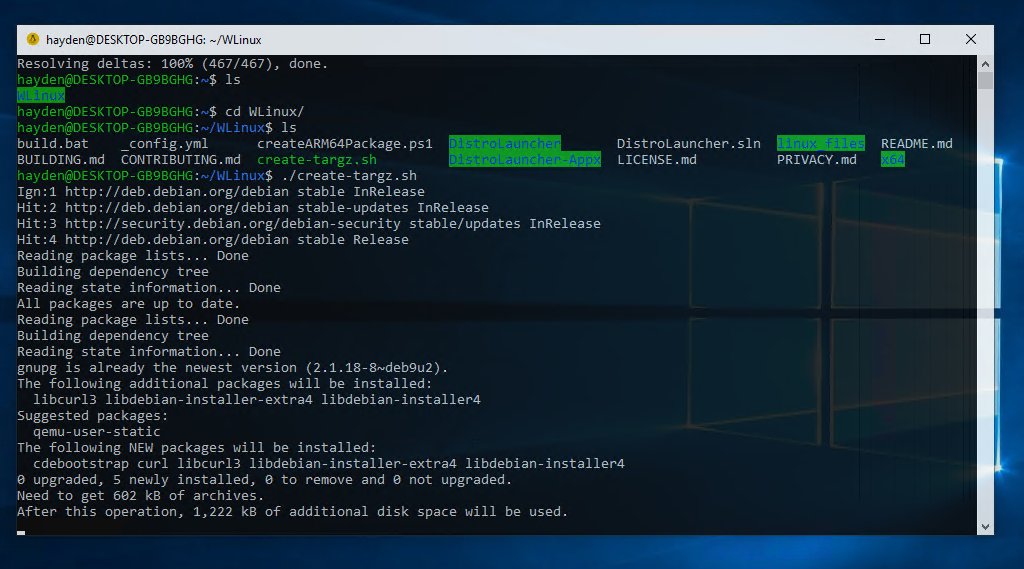 экран 1).
экран 1).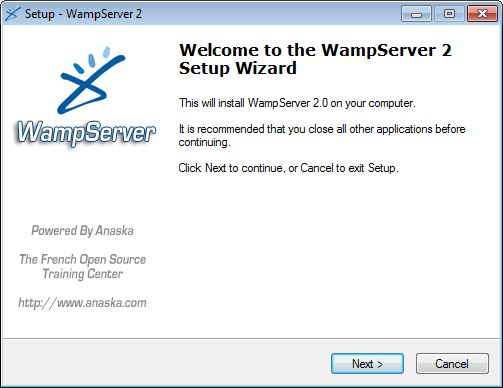 Статус Curl можно блокировать с помощью параметра -s. Команду следует выполнять через grep, чтобы получить только OrgName:
Статус Curl можно блокировать с помощью параметра -s. Команду следует выполнять через grep, чтобы получить только OrgName: Например, с помощью
Например, с помощью ### а. Настройка внутреннего/частного облачного репозитория ###
#### Вам понадобится внутренний/частный облачный репозиторий, который вы можете использовать. Это
#### вообще очень быстро настраивается и вариантов довольно много.
#### Chocolatey Software рекомендует Nexus, Artifactory Pro или ProGet, поскольку они
#### являются серверами репозиториев и дают вам возможность управлять несколькими
#### репозитории и типы с одной установки сервера.
### б. Загрузите пакет Chocolatey и поместите во внутренний репозиторий ###
#### Вам также необходимо загрузить пакет Chocolatey.
#### См. https://chocolatey.org/install#organization
### в. Другие требования ###
#### я. Требуется модуль puppetlabs/chocolatey
#### См. https://forge.puppet.com/puppetlabs/chocolatey
## 2. ПЕРЕМЕННЫЕ ВЕРХНЕГО УРОВНЯ ##
### а. URL вашего внутреннего репозитория (основной). ###
#### Должно быть похоже на то, что вы видите при просмотре
#### на https://community.chocolatey.org/api/v2/
$_repository_url = 'URL ВНУТРЕННЕГО РЕПО'
### б.
### а. Настройка внутреннего/частного облачного репозитория ###
#### Вам понадобится внутренний/частный облачный репозиторий, который вы можете использовать. Это
#### вообще очень быстро настраивается и вариантов довольно много.
#### Chocolatey Software рекомендует Nexus, Artifactory Pro или ProGet, поскольку они
#### являются серверами репозиториев и дают вам возможность управлять несколькими
#### репозитории и типы с одной установки сервера.
### б. Загрузите пакет Chocolatey и поместите во внутренний репозиторий ###
#### Вам также необходимо загрузить пакет Chocolatey.
#### См. https://chocolatey.org/install#organization
### в. Другие требования ###
#### я. Требуется модуль puppetlabs/chocolatey
#### См. https://forge.puppet.com/puppetlabs/chocolatey
## 2. ПЕРЕМЕННЫЕ ВЕРХНЕГО УРОВНЯ ##
### а. URL вашего внутреннего репозитория (основной). ###
#### Должно быть похоже на то, что вы видите при просмотре
#### на https://community.chocolatey.org/api/v2/
$_repository_url = 'URL ВНУТРЕННЕГО РЕПО'
### б.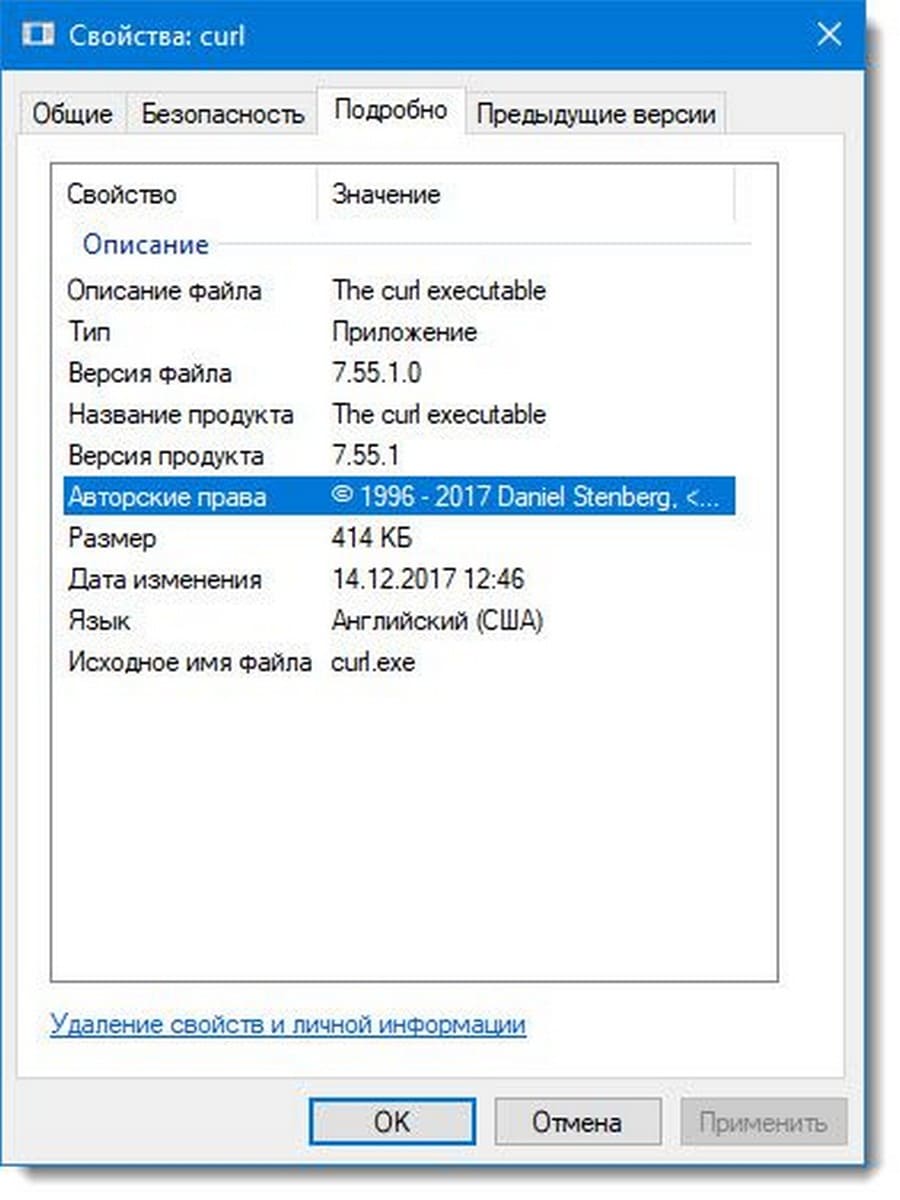 URL-адрес загрузки шоколадного nupkg ###
#### Этот URL-адрес должен привести к немедленной загрузке, когда вы перейдете к нему в
#### веб-браузер
$_choco_download_url = 'URL ВНУТРЕННЕГО РЕПО/package/chocolatey.2.0.0.nupkg'
### в. Центральное управление Chocolatey (CCM) ###
#### Если вы используете CCM для управления Chocolatey, добавьте следующее:
#### я. URL-адрес конечной точки для CCM
# $_chocolatey_central_management_url = 'https://chocolatey-central-management:24020/ChocolateyManagementService'
#### II. Если вы используете клиентскую соль, добавьте ее сюда.
# $_chocolatey_central_management_client_salt = "clientsalt"
#### III. Если вы используете служебную соль, добавьте ее здесь
# $_chocolatey_central_management_service_salt = 'сервисная соль'
## 3. УБЕДИТЕСЬ, ЧТО ШОКОЛАД УСТАНОВЛЕН ##
### Убедитесь, что Chocolatey установлен из вашего внутреннего репозитория
### Примечание: `chocolatey_download_url полностью отличается от обычного
### исходные местоположения.
URL-адрес загрузки шоколадного nupkg ###
#### Этот URL-адрес должен привести к немедленной загрузке, когда вы перейдете к нему в
#### веб-браузер
$_choco_download_url = 'URL ВНУТРЕННЕГО РЕПО/package/chocolatey.2.0.0.nupkg'
### в. Центральное управление Chocolatey (CCM) ###
#### Если вы используете CCM для управления Chocolatey, добавьте следующее:
#### я. URL-адрес конечной точки для CCM
# $_chocolatey_central_management_url = 'https://chocolatey-central-management:24020/ChocolateyManagementService'
#### II. Если вы используете клиентскую соль, добавьте ее сюда.
# $_chocolatey_central_management_client_salt = "clientsalt"
#### III. Если вы используете служебную соль, добавьте ее здесь
# $_chocolatey_central_management_service_salt = 'сервисная соль'
## 3. УБЕДИТЕСЬ, ЧТО ШОКОЛАД УСТАНОВЛЕН ##
### Убедитесь, что Chocolatey установлен из вашего внутреннего репозитория
### Примечание: `chocolatey_download_url полностью отличается от обычного
### исходные местоположения. Это прямо к голому URL-адресу загрузки для
### Chocolatey.nupkg, похожий на то, что вы видите при просмотре
### https://community.chocolatey.org/api/v2/package/chocolatey
класс {'шоколад':
шоколадный_download_url => $_choco_download_url,
use_7zip => ложь,
}
## 4. НАСТРОЙКА ШОКОЛАДНОЙ БАЗЫ ##
### а. Функция FIPS ###
#### Если вам нужно соответствие FIPS — сделайте это первым, что вы настроите
#### перед выполнением какой-либо дополнительной настройки или установки пакетов
#chocolateyfeature {'useFipsCompliantChecksums':
# убедиться => включено,
#}
### б. Применить рекомендуемую конфигурацию ###
#### Переместите расположение кеша, чтобы Chocolatey был очень детерминирован в отношении
#### очистка временных данных и доступ к локации для администраторов
шоколадный конфиг {'расположение кеша':
значение => 'C:\ProgramData\chocolatey\cache',
}
#### Увеличьте таймаут как минимум до 4 часов
шоколадный конфиг {'commandExecutionTimeoutSeconds':
значение => '14400',
}
#### Отключить прогресс загрузки при запуске choco через интеграции
Chocolateyfeature {'showDownloadProgress':
гарантировать => отключено,
}
### в.
Это прямо к голому URL-адресу загрузки для
### Chocolatey.nupkg, похожий на то, что вы видите при просмотре
### https://community.chocolatey.org/api/v2/package/chocolatey
класс {'шоколад':
шоколадный_download_url => $_choco_download_url,
use_7zip => ложь,
}
## 4. НАСТРОЙКА ШОКОЛАДНОЙ БАЗЫ ##
### а. Функция FIPS ###
#### Если вам нужно соответствие FIPS — сделайте это первым, что вы настроите
#### перед выполнением какой-либо дополнительной настройки или установки пакетов
#chocolateyfeature {'useFipsCompliantChecksums':
# убедиться => включено,
#}
### б. Применить рекомендуемую конфигурацию ###
#### Переместите расположение кеша, чтобы Chocolatey был очень детерминирован в отношении
#### очистка временных данных и доступ к локации для администраторов
шоколадный конфиг {'расположение кеша':
значение => 'C:\ProgramData\chocolatey\cache',
}
#### Увеличьте таймаут как минимум до 4 часов
шоколадный конфиг {'commandExecutionTimeoutSeconds':
значение => '14400',
}
#### Отключить прогресс загрузки при запуске choco через интеграции
Chocolateyfeature {'showDownloadProgress':
гарантировать => отключено,
}
### в.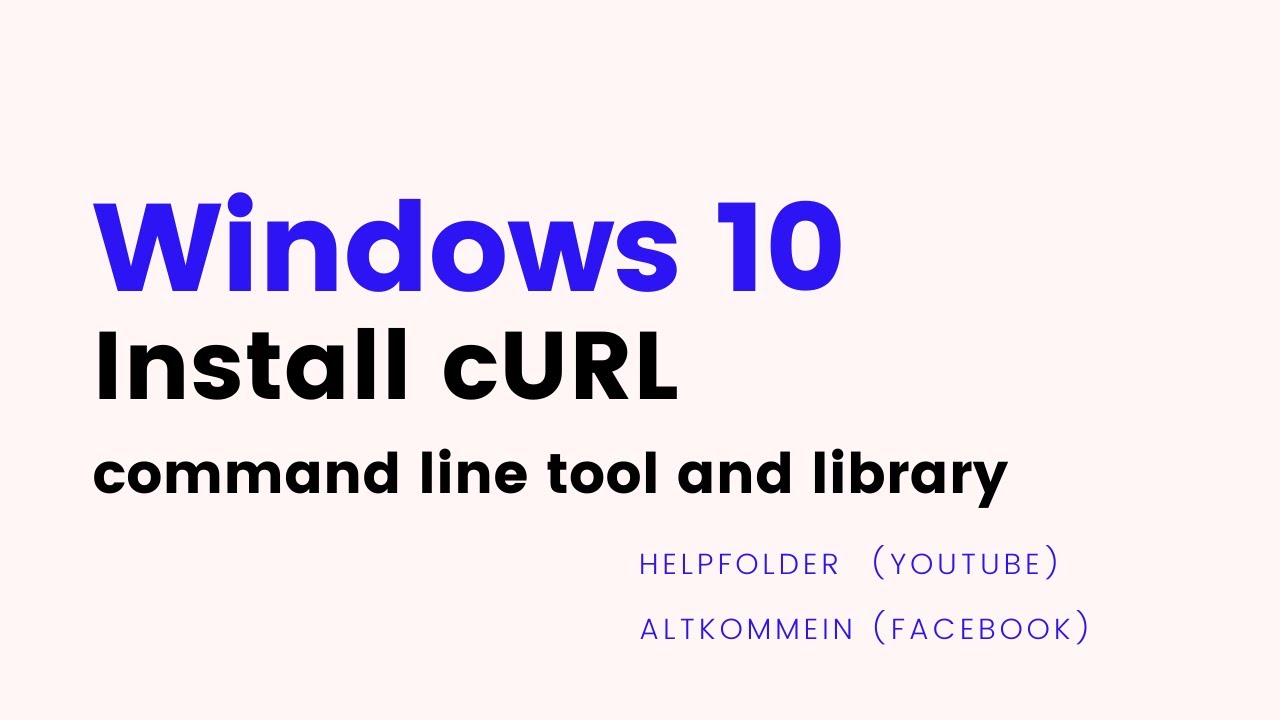 Источники ###
#### Удалить источник репозитория пакетов сообщества по умолчанию
шоколадный источник {'chocolatey':
гарантировать => отсутствует,
местоположение => 'https://community.chocolatey.org/api/v2/',
}
#### Добавить внутренние источники по умолчанию
#### Здесь может быть несколько источников, поэтому мы приведем пример
#### одного из них, использующего здесь переменную удаленного репо
#### ПРИМЕЧАНИЕ. Этот ПРИМЕР требует изменений
шоколадный источник {'internal_chocolatey':
обеспечить => настоящее,
местоположение => $_repository_url,
приоритет => 1,
имя пользователя => 'необязательно',
пароль => 'необязательно, не обязательно',
bypass_proxy => правда,
admin_only => ложь,
allow_self_service => ложь,
}
### б. Держите Chocolatey в курсе ###
#### Поддерживайте актуальность шоколада на основе вашего внутреннего источника
#### Вы контролируете обновления на основе того, когда вы отправляете обновленную версию
#### в ваш внутренний репозиторий.
Источники ###
#### Удалить источник репозитория пакетов сообщества по умолчанию
шоколадный источник {'chocolatey':
гарантировать => отсутствует,
местоположение => 'https://community.chocolatey.org/api/v2/',
}
#### Добавить внутренние источники по умолчанию
#### Здесь может быть несколько источников, поэтому мы приведем пример
#### одного из них, использующего здесь переменную удаленного репо
#### ПРИМЕЧАНИЕ. Этот ПРИМЕР требует изменений
шоколадный источник {'internal_chocolatey':
обеспечить => настоящее,
местоположение => $_repository_url,
приоритет => 1,
имя пользователя => 'необязательно',
пароль => 'необязательно, не обязательно',
bypass_proxy => правда,
admin_only => ложь,
allow_self_service => ложь,
}
### б. Держите Chocolatey в курсе ###
#### Поддерживайте актуальность шоколада на основе вашего внутреннего источника
#### Вы контролируете обновления на основе того, когда вы отправляете обновленную версию
#### в ваш внутренний репозиторий. #### Обратите внимание, что источником здесь является канал OData, аналогичный тому, что вы видите
#### при переходе на https://community.chocolatey.org/api/v2/
пакет {'шоколад':
гарантировать => последний,
провайдер => шоколадный,
источник => $_repository_url,
}
## 5. ОБЕСПЕЧЬТЕ ШОКОЛАД ДЛЯ БИЗНЕСА ##
### Если у вас нет Chocolatey for Business (C4B), вы можете удалить его отсюда.
### а. Убедитесь, что файл лицензии установлен ###
#### Создайте пакет лицензии с помощью сценария из https://docs.chocolatey.org/en-us/guides/organizations/organizational-deployment-guide#exercise-4-create-a-package-for-the-license
# TODO: добавить ресурс для установки/обеспечения пакета шоколадной лицензии
package {'шоколадная лицензия':
обеспечить => последний,
провайдер => шоколадный,
источник => $_repository_url,
}
### б. Отключить лицензионный источник ###
#### Лицензионный источник нельзя удалить, поэтому его необходимо отключить.
#### Это должно произойти после того, как лицензия была установлена пакетом лицензий.
#### Обратите внимание, что источником здесь является канал OData, аналогичный тому, что вы видите
#### при переходе на https://community.chocolatey.org/api/v2/
пакет {'шоколад':
гарантировать => последний,
провайдер => шоколадный,
источник => $_repository_url,
}
## 5. ОБЕСПЕЧЬТЕ ШОКОЛАД ДЛЯ БИЗНЕСА ##
### Если у вас нет Chocolatey for Business (C4B), вы можете удалить его отсюда.
### а. Убедитесь, что файл лицензии установлен ###
#### Создайте пакет лицензии с помощью сценария из https://docs.chocolatey.org/en-us/guides/organizations/organizational-deployment-guide#exercise-4-create-a-package-for-the-license
# TODO: добавить ресурс для установки/обеспечения пакета шоколадной лицензии
package {'шоколадная лицензия':
обеспечить => последний,
провайдер => шоколадный,
источник => $_repository_url,
}
### б. Отключить лицензионный источник ###
#### Лицензионный источник нельзя удалить, поэтому его необходимо отключить.
#### Это должно произойти после того, как лицензия была установлена пакетом лицензий.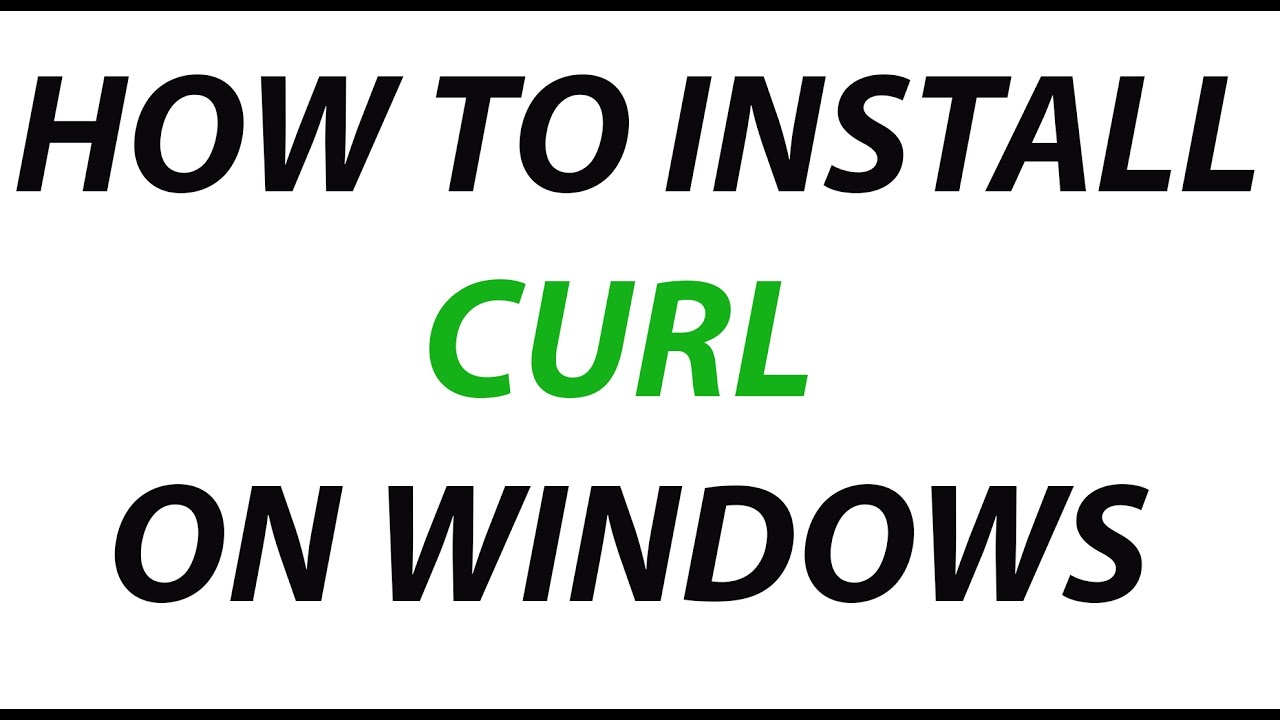 ## Отключенным источникам по-прежнему нужны все остальные атрибуты, пока
## https://tickets.puppetlabs.com/browse/MODULES-4449разрешено.
## Пароль необходим пользователю, но не гарантируется, поэтому он не должен
## независимо от того, что здесь установлено. Если у тебя когда-нибудь возникнут проблемы здесь,
## пароль - это GUID вашей лицензии.
Chocolateysource {'chocolatey.licensed':
гарантировать => отключено,
приоритет => '10',
пользователь => «клиент»,
пароль => '1234',
require => Package['chocolatey-license'],
}
### в. Убедитесь, что лицензионное расширение Chocolatey ###
#### Вы загрузили лицензионное расширение во внутренний репозиторий
####, так как вы отключили лицензированный репозиторий на шаге 5b.
#### Убедитесь, что у вас установлен пакет Chocolatey.extension (также известный как Лицензионное расширение Chocolatey)
пакет {'chocolatey.extension':
обеспечить => последний,
провайдер => шоколадный,
источник => $_repository_url,
require => Package['chocolatey-license'],
}
#### Лицензионное расширение Chocolatey открывает все перечисленные ниже возможности, для которых также доступны элементы конфигурации/функции.
## Отключенным источникам по-прежнему нужны все остальные атрибуты, пока
## https://tickets.puppetlabs.com/browse/MODULES-4449разрешено.
## Пароль необходим пользователю, но не гарантируется, поэтому он не должен
## независимо от того, что здесь установлено. Если у тебя когда-нибудь возникнут проблемы здесь,
## пароль - это GUID вашей лицензии.
Chocolateysource {'chocolatey.licensed':
гарантировать => отключено,
приоритет => '10',
пользователь => «клиент»,
пароль => '1234',
require => Package['chocolatey-license'],
}
### в. Убедитесь, что лицензионное расширение Chocolatey ###
#### Вы загрузили лицензионное расширение во внутренний репозиторий
####, так как вы отключили лицензированный репозиторий на шаге 5b.
#### Убедитесь, что у вас установлен пакет Chocolatey.extension (также известный как Лицензионное расширение Chocolatey)
пакет {'chocolatey.extension':
обеспечить => последний,
провайдер => шоколадный,
источник => $_repository_url,
require => Package['chocolatey-license'],
}
#### Лицензионное расширение Chocolatey открывает все перечисленные ниже возможности, для которых также доступны элементы конфигурации/функции.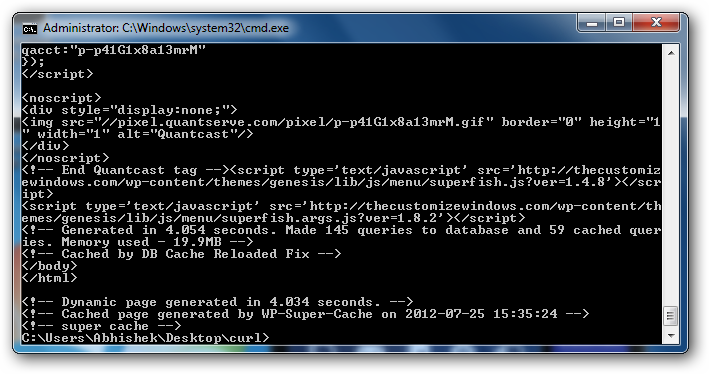 Вы можете посетить страницы функций, чтобы увидеть, что вы также можете включить:
#### - Конструктор пакетов - https://docs.chocolatey.org/en-us/features/paid/package-builder
#### - Package Internalizer - https://docs.chocolatey.org/en-us/features/paid/package-internalizer
#### - Синхронизация пакетов (3 компонента) - https://docs.chocolatey.org/en-us/features/paid/package-synchronization
#### - Редуктор пакетов - https://docs.chocolatey.org/en-us/features/paid/package-reducer
#### - Аудит упаковки - https://docs.chocolatey.org/en-us/features/paid/package-audit
#### – пакетный дроссель – https://docs.chocolatey.org/en-us/features/paid/package-throttle
#### — Доступ к кэшу CDN — https://docs.chocolatey.org/en-us/features/paid/private-cdn
#### – Брендинг – https://docs.chocolatey.org/en-us/features/paid/branding
#### - Self-Service Anywhere (необходимо установить дополнительные компоненты и настроить дополнительную конфигурацию) - https://docs.chocolatey.org/en-us/features/paid/self-service-anywhere
#### - Chocolatey Central Management (необходимо установить дополнительные компоненты и настроить дополнительную конфигурацию) - https://docs.
Вы можете посетить страницы функций, чтобы увидеть, что вы также можете включить:
#### - Конструктор пакетов - https://docs.chocolatey.org/en-us/features/paid/package-builder
#### - Package Internalizer - https://docs.chocolatey.org/en-us/features/paid/package-internalizer
#### - Синхронизация пакетов (3 компонента) - https://docs.chocolatey.org/en-us/features/paid/package-synchronization
#### - Редуктор пакетов - https://docs.chocolatey.org/en-us/features/paid/package-reducer
#### - Аудит упаковки - https://docs.chocolatey.org/en-us/features/paid/package-audit
#### – пакетный дроссель – https://docs.chocolatey.org/en-us/features/paid/package-throttle
#### — Доступ к кэшу CDN — https://docs.chocolatey.org/en-us/features/paid/private-cdn
#### – Брендинг – https://docs.chocolatey.org/en-us/features/paid/branding
#### - Self-Service Anywhere (необходимо установить дополнительные компоненты и настроить дополнительную конфигурацию) - https://docs.chocolatey.org/en-us/features/paid/self-service-anywhere
#### - Chocolatey Central Management (необходимо установить дополнительные компоненты и настроить дополнительную конфигурацию) - https://docs. chocolatey.org/en-us/features/paid/chocolatey-central-management
#### - Другое - https://docs.chocolatey.org/en-us/features/paid/
### д. Обеспечение самообслуживания в любом месте ###
#### Если у вас есть настольные клиенты, в которых пользователи не являются администраторами, вы можете
#### чтобы воспользоваться преимуществами развертывания и настройки самообслуживания в любом месте
Chocolateyfeature {'showNonElevatedWarnings':
гарантировать => отключено,
}
шоколадная функция {'useBackgroundService':
убедиться => включено,
}
Chocolateyfeature {'useBackgroundServiceWithNonAdministratorsOnly':
убедиться => включено,
}
Chocolateyfeature {'allowBackgroundServiceUninstallsFromUserInstallsOnly':
убедиться => включено,
}
шоколадный конфиг {'backgroundServiceAllowedCommands':
значение => 'установить,обновить,удалить',
}
### е. Убедитесь, что центральное управление Chocolatey ###
#### Если вы хотите управлять конечными точками и составлять отчеты, вы можете установить и настроить
### Центральное управление.
chocolatey.org/en-us/features/paid/chocolatey-central-management
#### - Другое - https://docs.chocolatey.org/en-us/features/paid/
### д. Обеспечение самообслуживания в любом месте ###
#### Если у вас есть настольные клиенты, в которых пользователи не являются администраторами, вы можете
#### чтобы воспользоваться преимуществами развертывания и настройки самообслуживания в любом месте
Chocolateyfeature {'showNonElevatedWarnings':
гарантировать => отключено,
}
шоколадная функция {'useBackgroundService':
убедиться => включено,
}
Chocolateyfeature {'useBackgroundServiceWithNonAdministratorsOnly':
убедиться => включено,
}
Chocolateyfeature {'allowBackgroundServiceUninstallsFromUserInstallsOnly':
убедиться => включено,
}
шоколадный конфиг {'backgroundServiceAllowedCommands':
значение => 'установить,обновить,удалить',
}
### е. Убедитесь, что центральное управление Chocolatey ###
#### Если вы хотите управлять конечными точками и составлять отчеты, вы можете установить и настроить
### Центральное управление. Есть несколько частей для управления, так что вы увидите
### здесь раздел об агентах вместе с примечаниями по настройке сервера
### боковые компоненты.
если $_chocolatey_central_management_url {
package {'шоколадный агент':
обеспечить => последний,
провайдер => шоколадный,
источник => $_repository_url,
require => Package['chocolatey-license'],
}
шоколадный конфиг {'CentralManagementServiceUrl':
значение => $_chocolatey_central_management_url,
}
если $_chocolatey_central_management_client_salt {
Chocolateyconfig {'centralManagementClientCommunicationSaltAdditivePassword':
значение => $_chocolatey_central_management_client_salt,
}
}
если $_chocolatey_central_management_service_salt {
Chocolateyconfig {'centralManagementClientCommunicationSaltAdditivePassword':
значение => $_chocolatey_central_management_client_salt,
}
}
Chocolateyfeature {'useChocolateyCentralManagement':
убедиться => включено,
требуют => Пакет['шоколадный агент'],
}
Chocolateyfeature {'useChocolateyCentralManagementDeployments':
убедиться => включено,
требуют => Пакет['шоколадный агент'],
}
}
Есть несколько частей для управления, так что вы увидите
### здесь раздел об агентах вместе с примечаниями по настройке сервера
### боковые компоненты.
если $_chocolatey_central_management_url {
package {'шоколадный агент':
обеспечить => последний,
провайдер => шоколадный,
источник => $_repository_url,
require => Package['chocolatey-license'],
}
шоколадный конфиг {'CentralManagementServiceUrl':
значение => $_chocolatey_central_management_url,
}
если $_chocolatey_central_management_client_salt {
Chocolateyconfig {'centralManagementClientCommunicationSaltAdditivePassword':
значение => $_chocolatey_central_management_client_salt,
}
}
если $_chocolatey_central_management_service_salt {
Chocolateyconfig {'centralManagementClientCommunicationSaltAdditivePassword':
значение => $_chocolatey_central_management_client_salt,
}
}
Chocolateyfeature {'useChocolateyCentralManagement':
убедиться => включено,
требуют => Пакет['шоколадный агент'],
}
Chocolateyfeature {'useChocolateyCentralManagementDeployments':
убедиться => включено,
требуют => Пакет['шоколадный агент'],
}
}
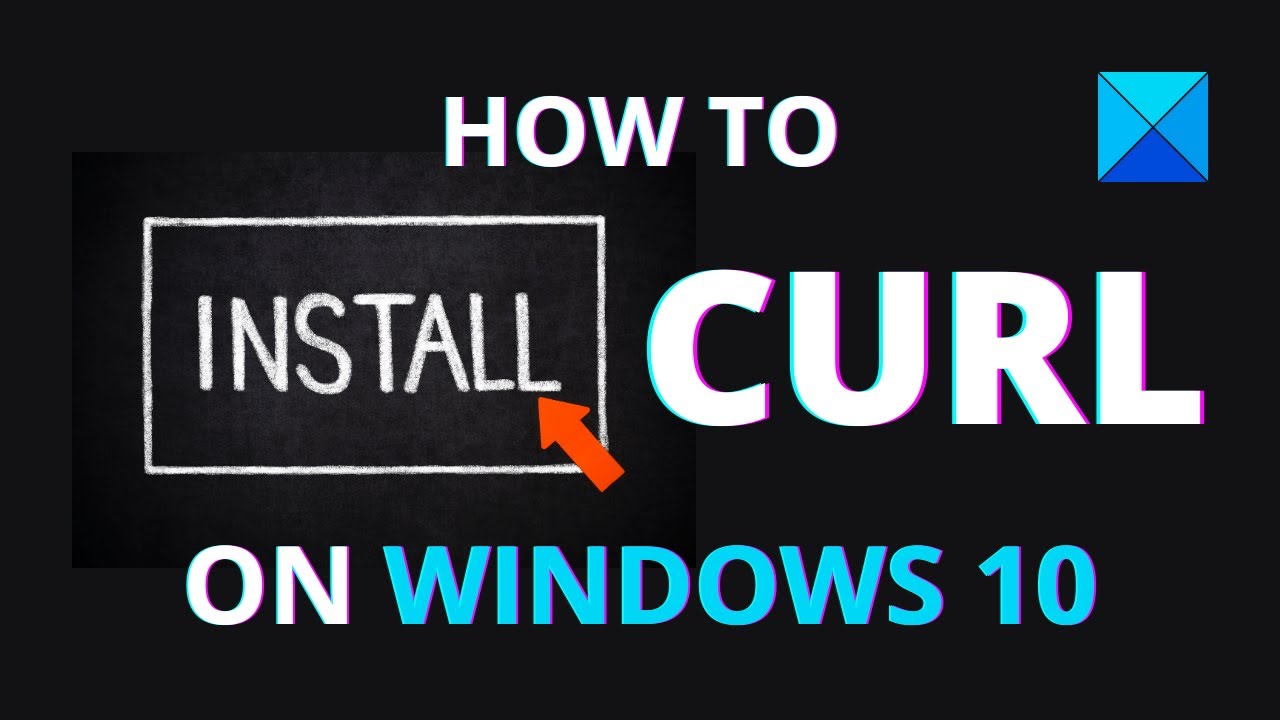 org
org